用紙の両面に印刷する
プリンタードライバーで両面印刷を設定します。
両面印刷を設定する(Windows)
[基本]タブで設定します。
 パソコンで印刷する文書を開き、アプリケーションの印刷メニューからプリンタードライバーの設定画面を表示する。
パソコンで印刷する文書を開き、アプリケーションの印刷メニューからプリンタードライバーの設定画面を表示する。
 原稿サイズ、用紙種類、原稿方向などを設定する。
原稿サイズ、用紙種類、原稿方向などを設定する。
 [基本]タブの「両面」で、用紙をとじる辺と開きかたを設定する。
[基本]タブの「両面」で、用紙をとじる辺と開きかたを設定する。
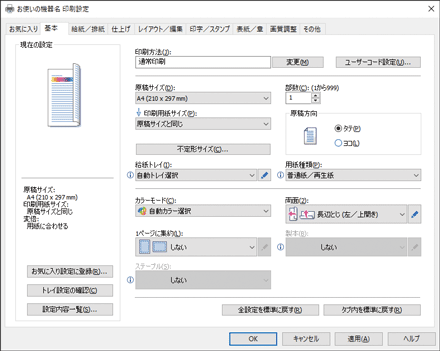
原稿方向 | 左開き | 上開き | 右開き |
|---|---|---|---|
タテ |  |  |  |
ヨコ |  |  |  |
「両面」の詳細ボタンをクリックすると、ページをとじるときに重なる部分に余白を設定できます。
 設定が終わったら、[OK]をクリックして印刷する。
設定が終わったら、[OK]をクリックして印刷する。
両面印刷を設定する(OS X/macOS)
[レイアウト]メニューで設定します。
ここではプレビューを例に手順を説明します。
 パソコンで印刷する文書を開き、アプリケーションの印刷メニューからプリンタードライバーの設定画面を表示する。
パソコンで印刷する文書を開き、アプリケーションの印刷メニューからプリンタードライバーの設定画面を表示する。
 用紙サイズ、方向、用紙の種類などを設定する。
用紙サイズ、方向、用紙の種類などを設定する。
 [両面]にチェックを付け、[レイアウト]を選択してから用紙をとじる辺と開きかたを設定する。
[両面]にチェックを付け、[レイアウト]を選択してから用紙をとじる辺と開きかたを設定する。
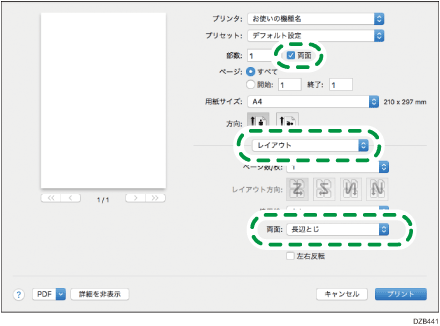
原稿方向と開きかた
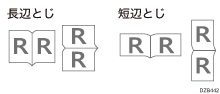
 設定が終わったら、[プリント]をクリックして印刷する。
設定が終わったら、[プリント]をクリックして印刷する。
